
Kétoldalas dokumentumok másolása (HP LaserJet 3050
többfunkciós készülék)
Kétoldalas dokumentumok többlapos kötegének másolása (HP LaserJet 3050 többfunkciós
készülék)
Az e műveletből származó másolatok egyoldalasak, azokat kézzel kell sorba rakni.
1.
Helyezze a másolandó dokumentumokat az automatikus dokumentumadagoló (ADF)
adagolótálcájára, az első másolandó oldallal lefelé, a felső szél az ADF felé nézzen.
2.
Nyomja meg a
Másolás indítása
gombot. A készülék lemásolja és kinyomtatja a páratlan oldalakat.
3.
Távolítsa el a köteget az ADF kimeneti tálcájáról és helyezze be újra úgy, hogy az utolsó oldal
nézzen lefelé, és az oldal teteje az ADF felé nézzen.
4.
Nyomja meg a
Másolás indítása
gombot. A készülék lemásolja és kinyomtatja a páros oldalakat.
5.
Válogassa össze a páratlan és páros oldalakat.
134
7. fejezet Másolás
HUWW
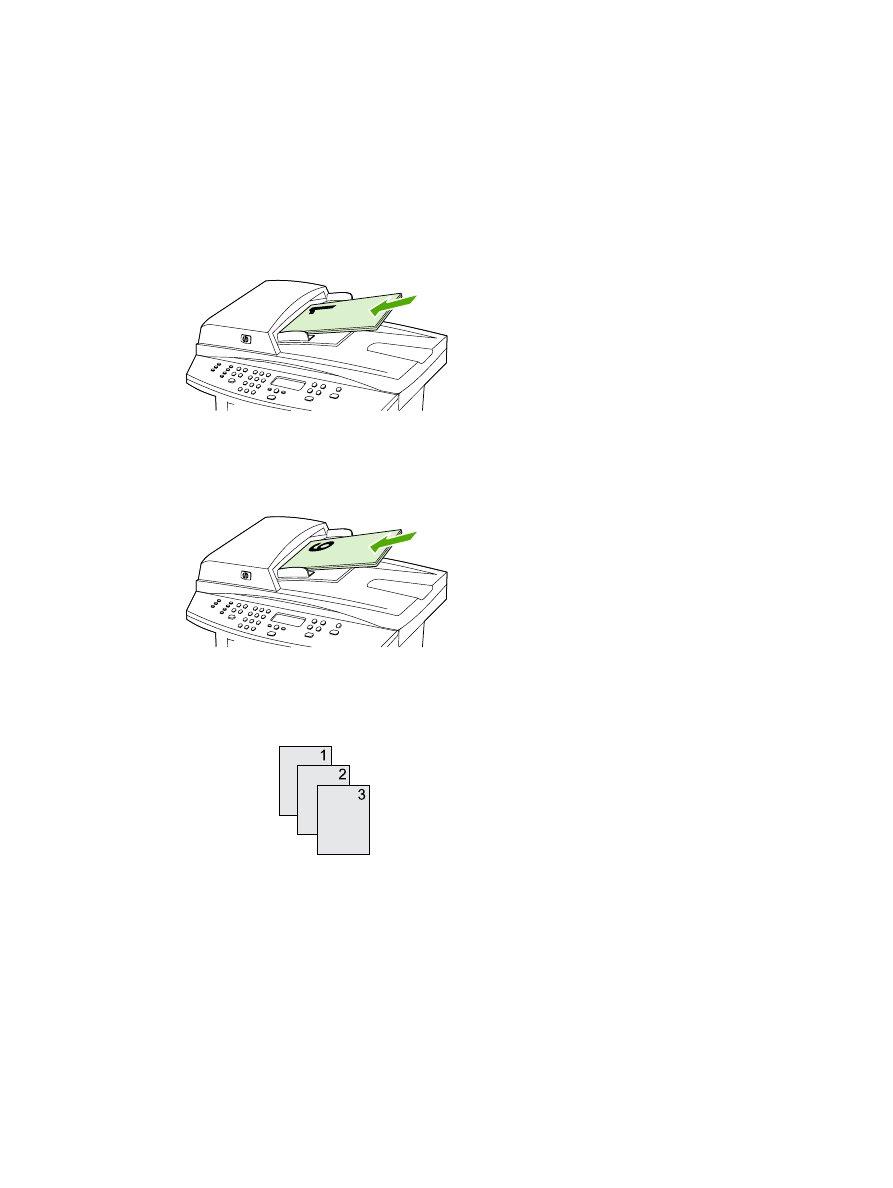
Kétoldalas dokumentumok másolása (HP LaserJet
3052/3055 többfunkciós készülék)
Kétoldalas dokumentumok többlapos kötegének másolása (3052/3055 többfunkciós készülék)
Az e műveletből származó másolatok egyoldalasak, azokat kézzel kell sorbarakni.
1.
Helyezze a másolandó dokumentumokat az automatikus dokumentumadagoló (ADF)
adagolótálcájára, az első másolandó oldallal felfelé, a felső szél az ADF felé nézzen.
2.
Nyomja meg a
Másolás indítása
gombot. A készülék lemásolja és kinyomtatja a páratlan oldalakat.
3.
Távolítsa el a köteget az ADF kimeneti tálcájáról, és helyezze be újra úgy, hogy az utolsó oldal
nézzen felfelé, és az oldal teteje az ADF felé álljon.
4.
Nyomja meg a
Másolás indítása
gombot. A készülék lemásolja és kinyomtatja a páros oldalakat.
5.
Válogassa össze a páratlan és páros oldalakat.
HUWW